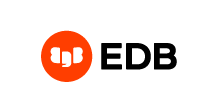各製品の資料を入手。
詳細はこちら →Blazor でEnterpriseDB のデータにリアルタイムで連携するアプリを構築
ASP.NET Core Blazor C# でEnterpriseDB にSQL でクエリ。
最終更新日:2021-11-03
この記事で実現できるEnterpriseDB 連携のシナリオ
こんにちは!リードエンジニアの杉本です。
Blazor は、.NET を使って対話型のクライアント側Web UI を構築するためのフレームワークです。JavaScript の代わりにC# を使って、UI を作れるところが魅力です。また、既存の.NET ライブラリや.NET エコシステムを使うことができる利点があります。
CData ADO.NET Provider for EnterpriseDB は、LINQ やEntity Framework などの標準のADO.NET インターフェースを使ってEnterpriseDB を操作可能にします。Blazor が.NET Core 対応をしているため、Server Side Blazor からADO.NET Provider を使うことができます。この記事では、Server Side Blazor からEnterpriseDB に接続して直接SQL クエリを実行する方法を説明します。

CData ADO.NET Provider for EnterpriseDB のインストール
CData ADO.NET Provider は、通常であればRDB に接続するフレームワークである ADO.NET DataAdapter やLinqToSQL(もしくはDapper などのORM を挟んでもいいです)であり、EnterpriseDB のデータへもRDB と同感覚でアクセスが可能になります。
CData のWebsite からProvider をダウンロードして、マシンにインストールします。NuGet からインストールすることも可能です。EnterpriseDB ADO.NET Data Provider で検索してください。

Blazor でEnterpriseDB にデータ連携するアプリを構築
Blazor にADO.NET Provider for EnterpriseDB を接続
- Visual Studio を立ち上げて、Blazor アプリのプロジェクトを作成します。
- ソリューションエクスプローラーで「依存関係」から右クリックで「プロジェクト参照の追加」をクリック。
- 参照マネージャーが開くので、「参照」ボタンをクリックして、先ほどインストールしたADO.NET Provider の.dll を選択します。「C:\Program Files\CData\CData ADO.NET Provider for EnterpriseDB 2019J\lib etstandard2.0」内のSystem.Data.CData.EnterpriseDB.dll」を参照に選びます。


Blazor でEnterpriseDB のデータをSELECT
サンプルプロジェクトの「Page」→「Index.razor」を開きます。
以下のコードを書きます。使っているクエリはおなじみの標準SQL です。EnterpriseDB 固有のAPI を書かなくてもRDB と同感覚でSQL が書けるところがADO.NET Prover for EnterpriseDB の強味です。
@page "/"
@using System.Data;
@using System.Data.CData.EnterpriseDB;
<h1>Hello, world!</h1>
Welcome to your Data app.
<div class="row">
<div class="col-12">
@using (EnterpriseDBConnection connection = new EnterpriseDBConnection(
"User=postgres;Password=admin;Database=postgres;Server=127.0.0.1;Port=5444"))
{
var sql = "SELECT ShipName, ShipCity FROM Orders WHERE ShipCountry = 'USA'";
var results = new DataTable();
EnterpriseDBDataAdapter dataAdapter = new EnterpriseDBDataAdapter(sql, connection);
dataAdapter.Fill(results);
<table class="table table-bordered">
<thead class="thead-light">
<tr>
@foreach (DataColumn item in results.Rows[0].Table.Columns)
{
<th scope="col">@item.ColumnName</th>
}
</tr>
</thead>
<tbody>
@foreach (DataRow row in results.Rows)
{
<tr>
@foreach (var column in row.ItemArray)
{
<td>@column.ToString()</td>
}
</tr>
}
</tbody>
</table>
}
</div>
</div>
データに接続するには、以下の接続プロパティが必要です。
- Server: EnterpriseDB データベースをホスティングしているサーバーのホスト名またはIP アドレス。
- Port: EnterpriseDB データベースをホスティングしているサーバーのポート。
オプションで、以下を設定することもできます。
- Database: EnterpriseDB サーバーに接続する場合のデフォルトのデータベース。設定されていない場合は、ユーザーのデフォルトデータベースが使用されます。
Basic 認証による接続
Basic 認証を使って認証するには、以下を設定します。
- User:EnterpriseDB サーバーに認証する際に使われるユーザー。
- Password:EnterpriseDB サーバーに認証する際に使われるパスワード。
SSL 認証による接続
SSL 認証を利用して、セキュアなセッションを介してEnterpriseDB データに接続できます。以下の接続プロパティを設定して、データに接続します。
- SSLClientCert:クライアント証明書のための証明書ストア名に設定します。クライアントとサーバーの両方のマシンでトラストストアとキーストアが保持される2-way SSL の場合に使用されます。
- SSLClientCertPassword:クライアント証明書ストアがパスワードで保護されている場合、この値をストアのパスワードに設定します。
- SSLClientCertSubject:TLS/SSL クライアント証明書のSubject。ストア内の証明書を検索するために使用されます。
- SSLClientCertType:クライアントストアの証明書タイプ。
- SSLServerCert:サーバーが受け入れ可能な証明書。
プロジェクトをリビルドして実行します。このようにEnterpriseDB からデータを直接取得し、HTML テーブル形式にレンダリングしています。

もちろんSaaS データソースへの接続の場合には、RDB 向けのドライバーと違い最終的にはHTTP リクエストが行われるので、サーバーサイド Blazor としてサーバーサイドから実行されるのか、クライアントサイド Blazor として、実行中のブラウザからHTTPリクエストが行われるのかの違いはあります。そのあたりはネットワークやプロキシの設定として注意が必要でしょう。設定はコード内の接続プロパティで可能です。